Se gestisci una piccola impresa e devi definire la distanza che puoi percorrere da un luogo, potresti volerlo disegna un raggio su una mappa. Google Maps è una delle app di navigazione più popolari sia sui dispositivi mobili che sui computer desktop. Quindi potresti aprire Google Maps e provare a capire come effettuare misurazioni del raggio su di esso.
Questo post condivide due soluzioni efficaci per disegnare e calcolare un raggio su una mappa. Puoi fare affidamento sulle mappe del raggio consigliate e impostare un punto di partenza e una distanza specifica per disegnare e visualizzare un'area circolare.

Quando cerchi su Google come disegnare un raggio attorno a un punto su una mappa, puoi facilmente ottenere molti consigli sulla mappa del raggio online. Mappeindicazioni è un popolare strumento di mappatura che offre una varietà di funzioni create con Google Maps per aiutarti a trovare le coordinate GPS, disegnare mappe dei percorsi, creare mappe e altro ancora. Ha un Mappa del raggio per disegnare facilmente un raggio su una mappa.
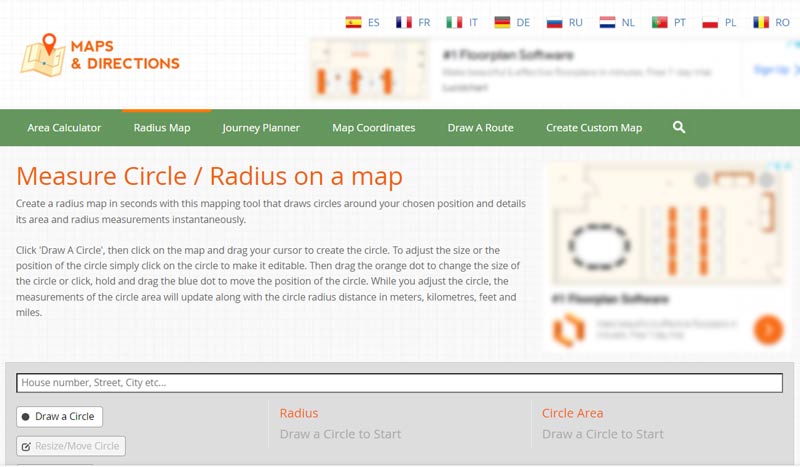
Puoi semplicemente fare clic sul pulsante Disegna un cerchio e quindi iniziare a disegnare un raggio sulla sua mappa. Con questa funzione, puoi disegnare un cerchio attorno alla posizione scelta e dettagliarne le misurazioni dell'area e del raggio.
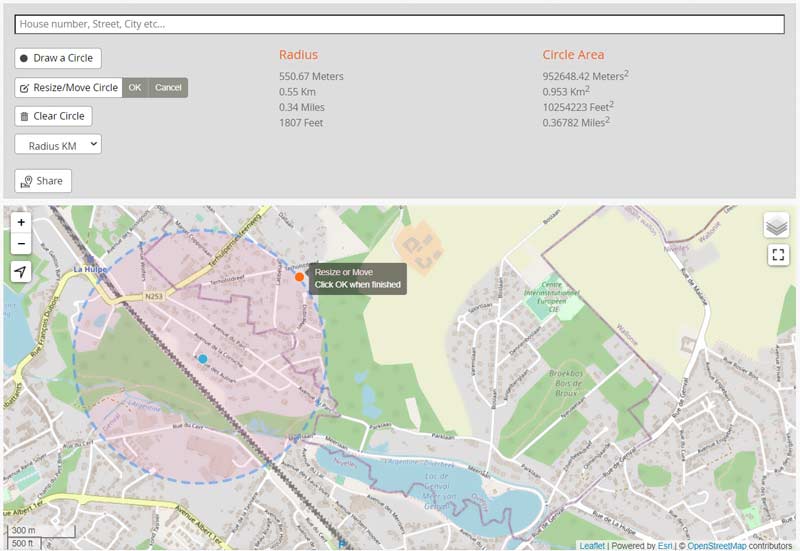
Dopo aver disegnato un raggio su una mappa, puoi vedere varie informazioni relative al raggio e all'area del cerchio. Questa mappa del raggio offre anche una comoda funzione Condividi per generare un collegamento e quindi copiarlo su altri.
Quando vuoi disegnare rapidamente un raggio attorno a un punto su una mappa e calcolare la distanza, puoi fare affidamento su tutte le funzionalità QualsiasiCoord. È possibile impostare qualsiasi località come punto di partenza inserendo un indirizzo o coordinate. Offre diverse modalità per fare la tua mossa. Inoltre, è progettato con una potente funzione di cambio posizione per impostare posizioni virtuali.

Scarica
AnyCoord - Calcola il raggio su una mappa
Sicuro al 100%. Nessuna pubblicità.
Sicuro al 100%. Nessuna pubblicità.


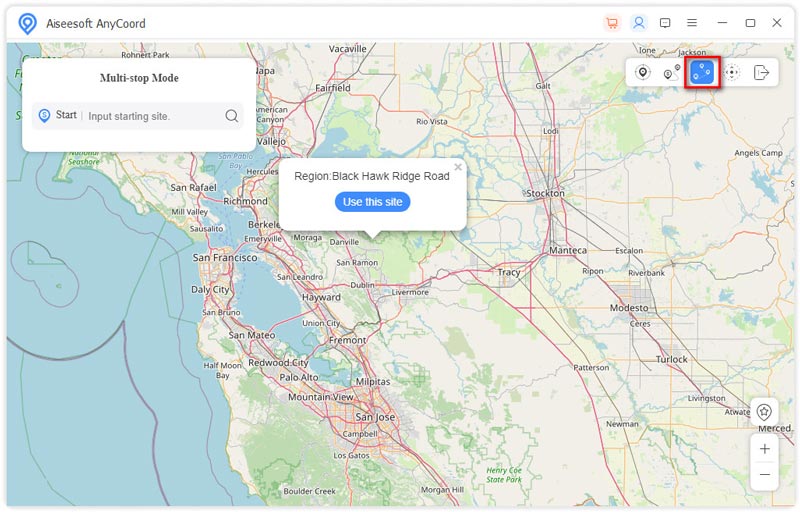
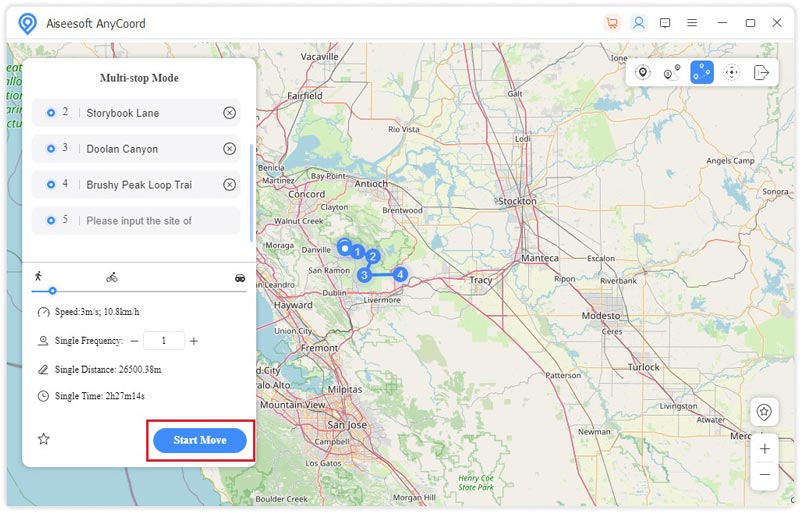
Riesci a disegnare un raggio su Google Maps?
No. Google Maps non offre una funzione per disegnare direttamente un raggio. Non puoi selezionare un punto su Google Maps e poi determinare il raggio intorno ad esso. Ma ti permette di calcolare il distanza tra due o più punti.
Posso disegnare un raggio su Apple Maps?
No. Simile a Google Maps, anche Apple Maps non supporta la funzionalità del raggio. Quando vuoi disegnare un raggio su una mappa, devi andare su App Store per trovare uno strumento di mappatura del raggio di terze parti.
Come calcolare la distanza tra i punti su Google Maps?
Apri Google Maps e seleziona un punto di partenza. Fare clic con il pulsante destro del mouse sul punto iniziale e quindi scegliere la funzione Misura distanza. Ora puoi contrassegnare liberamente un altro luogo sulla mappa e misurare la distanza tra due punti.
Conclusione
Abbiamo parlato principalmente di come disegnare un raggio su una mappa in questo post. Puoi imparare due semplici modi per aiutarti a disegnare un raggio attorno a un punto su una mappa. Per ulteriori domande sulla mappa del raggio, puoi lasciarci un messaggio.

Aiseesoft AnyCoord può aiutarti a nascondere, falsificare o cambiare facilmente la tua posizione GPS in qualsiasi altro luogo. Puoi anche pianificare un percorso in movimento, se necessario.
Sicuro al 100%. Nessuna pubblicità.
Sicuro al 100%. Nessuna pubblicità.